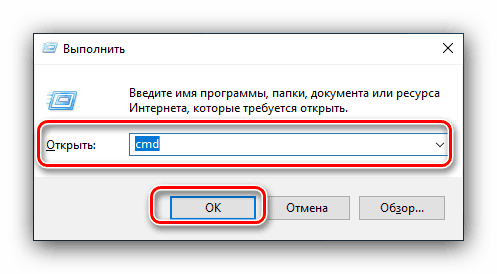Излезте от "Безопасен режим" в Windows 10
"Безопасен режим" ви позволява да решавате много проблеми с операционната система, но определено не е подходящ за ежедневна употреба поради ограничения на натоварването на някои услуги и драйвери. След елиминирането на повреди е по-добре да го деактивирате и днес искаме да ви запознаем с това как да извършите тази операция на компютри с Windows 10.
Съдържанието
Излизаме от „Безопасен режим“
В Windows 10, за разлика от по-старите версии на системата от Microsoft, нормалното рестартиране на компютъра може да не е достатъчно, за да излезете от Безопасен режим , така че трябва да използвате по-сериозни опции, например Command Prompt или System Configuration . Да започнем с първото.
Вижте също: Безопасен режим в Windows 10
Метод 1: Конзола
Интерфейсът за въвеждане на команди на Windows ще помогне в случай, когато стартирането на "Безопасен режим" се извършва по подразбиране (като правило, поради небрежност от страна на потребителя). Направете следното:
- Използвайте клавишната комбинация Win + R, за да отворите прозореца Run , в който въведете cmd и натиснете OK .
![Извикайте командния ред, за да излезете от безопасен режим в Windows 10]()
Вижте също: Отворете командния ред с администраторски права в Windows 10
- Въведете следната команда:
bcdedit /deletevalue {globalsettings} advancedoptionsОператорите на тази команда забраняват стартирането на "Безопасен режим" по подразбиране. Натиснете Enter, за да потвърдите.
- Затворете командния прозорец и рестартирайте компютъра.
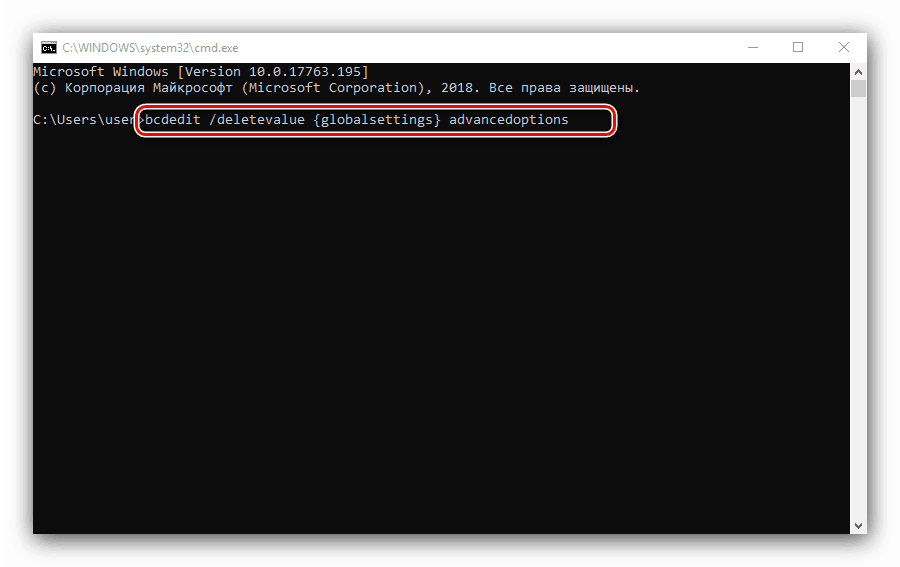
Сега системата трябва да се стартира както обикновено. Можете също да използвате този метод, като използвате стартиращия диск на Windows 10, ако не можете да влезете в основната система: в инсталационния прозорец в момента, в който изберете език, натиснете Shift + F10, за да извикате “Command Prompt” и въведете горепосочените оператори там.
Метод 2: "Конфигурация на системата"
Алтернативна опция е да деактивирате “Safe Mode” през компонента “System Configuration” , който е полезен, ако този режим е стартиран във вече работеща система. Процедурата е следната:
- Обадете се отново на прозореца Run с Win + R , но този път напишете msconfig . Не забравяйте да натиснете "OK" .
- Преди всичко, в секцията “Общи”, поставете ключа в положение “Нормален старт” . За да запазите избора, кликнете върху бутона "Приложи" .
- След това отидете в раздела “Изтегляне” и вижте раздела за настройки, наречен “Настройки за изтегляне” . Ако квадратчето за отметка е отметнато спрямо елемента „Безопасен режим“ , махнете отметката от него. Също така е по-добре да махнете отметката от опцията „Направете тези параметри на зареждане постоянни“ : в противен случай, за да активирате „Safe Mode“ , ще трябва да отворите текущия компонент отново. Щракнете отново върху "Приложи" , след това "OK" и рестартирайте.
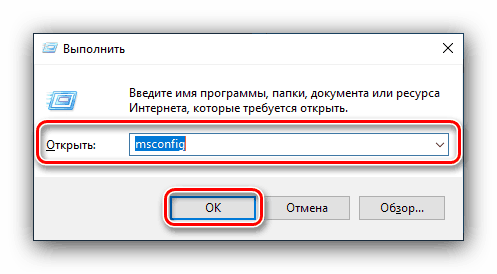
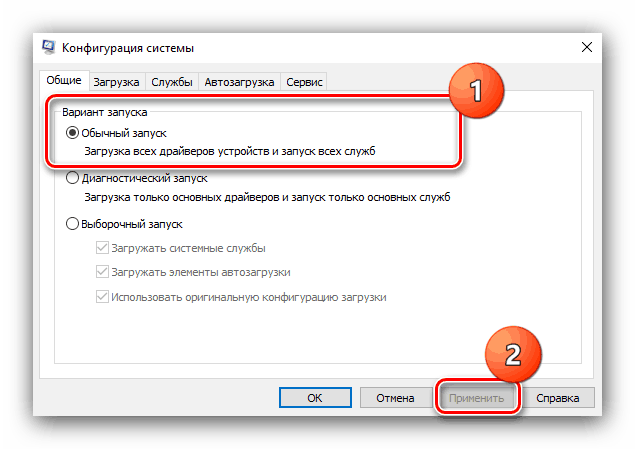
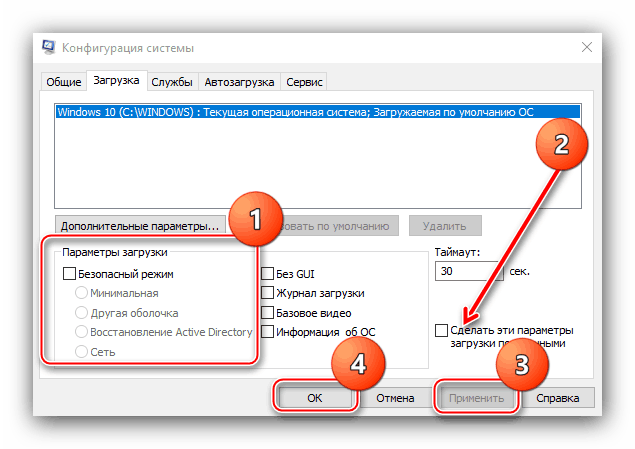
Тази опция е в състояние да разреши проблема с постоянно активирания “Безопасен режим” веднъж завинаги.
заключение
Научихме за два метода за излизане от Safe Mode в Windows 10. Както виждате, много лесно се напуска.